如何正确设置投影仪和电脑连接(简单易懂的步骤让你快速完成设置)
- 网络科技
- 2024-09-07
- 49
- 更新:2024-08-21 09:57:45
投影仪和电脑的正确设置对于展示和分享信息非常重要。本文将介绍如何正确地设置投影仪和电脑连接,以确保你能够顺利地使用投影仪进行演示或观看媒体内容。
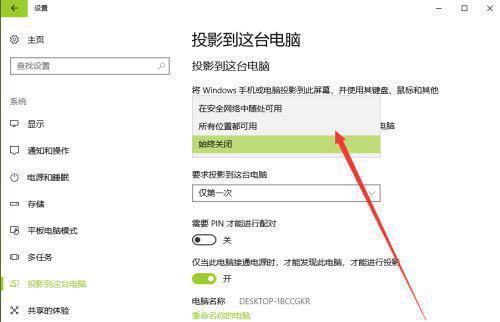
1.检查投影仪和电脑的接口
-检查你的投影仪和电脑上的接口类型。常见的接口类型包括VGA、HDMI和USB-C等。确保你的电脑上有与投影仪兼容的接口。
2.获取适当的连接线材
-根据你的投影仪和电脑的接口类型,购买适当的连接线材。如果你的投影仪和电脑都有HDMI接口,那么你可以使用HDMI线材进行连接。
3.关闭投影仪和电脑
-在进行连接之前,确保你的投影仪和电脑都处于关闭状态。这样可以避免插拔连接线时可能造成的电器损坏。
4.连接投影仪和电脑
-将一端的连接线插入投影仪的相应接口,另一端插入电脑的相应接口。确保连接牢固,接口对应正确。
5.打开投影仪和电脑
-确保你的投影仪和电脑都已经正确连接后,打开它们。等待一段时间,以确保投影仪和电脑可以正常启动。
6.调整投影仪和电脑的显示设置
-打开电脑的控制面板或系统设置,找到显示选项。根据需要,将显示模式设置为“复制”(在投影仪和电脑上同时显示相同内容)或“扩展”(投影仪作为扩展屏幕使用)。
7.调整投影仪的画面大小和清晰度
-使用投影仪自带的遥控器或按钮,调整画面的大小和清晰度。根据房间大小和观众数量,确定最佳的投影尺寸和焦距。
8.选择正确的投影源
-确保你的电脑已选择将内容输出到投影仪。在Windows系统中,你可以通过按下Windows键+P来选择投影模式。
9.调整投影仪和电脑的音频设置
-如果你希望通过投影仪播放音频,需要设置投影仪和电脑的音频输出。在电脑上,你可以在音频设置中选择将声音输出到投影仪。
10.检查连接是否稳定
-在进行演示或观看媒体内容之前,确保投影仪和电脑的连接稳定。如果出现画面闪烁或无法正常显示的问题,检查连接线是否插好并重新插拔。
11.调整投影仪和电脑的亮度和对比度
-根据具体环境,调整投影仪和电脑的亮度和对比度。确保画面明亮且清晰可见,以便观众能够更好地看到内容。
12.设置投影仪的投影模式
-投影仪通常有不同的投影模式可供选择,例如正常模式、影院模式和游戏模式等。根据需要选择合适的模式,以获得最佳的视觉效果。
13.测试投影效果
-在正式使用前,进行一次投影效果测试。确保投影仪能够正确显示电脑上的内容,并且没有任何问题。
14.关闭投影仪和电脑
-在使用完毕后,记得先关闭投影仪,然后再关闭电脑。这样可以保护设备,并延长其寿命。
15.
-通过正确设置投影仪和电脑的连接,你可以顺利地进行演示、展示和观看媒体内容。记得按照以上步骤进行设置,并根据具体情况调整相关选项,以获得最佳的使用体验。
如何正确设置投影仪与电脑的连接与配置
在现代科技发展迅猛的时代,投影仪与电脑的连接和配置成为我们日常工作和学习中常见的任务之一。本文将详细介绍如何正确地设置投影仪与电脑的连接与配置,帮助读者轻松享受高质量的投影体验。
1.确保投影仪和电脑的连接线正常插入:首先要确保投影仪和电脑之间的连接线正常插入。常见的连接线有HDMI、VGA等,根据设备接口选择合适的线缆,并确保接头插入牢固。
2.调整投影仪和电脑的分辨率:投影仪和电脑的分辨率需要一致才能获得最佳的显示效果。在电脑的设置中找到分辨率选项,并将其调整为与投影仪兼容的分辨率。
3.调整投影仪和电脑的屏幕比例:屏幕比例也需要一致才能保证画面不变形。在投影仪和电脑的设置中找到屏幕比例选项,并将其调整为一致,一般为16:9或4:3。
4.设置投影仪的投影模式:根据不同的使用场景,投影仪有多种投影模式可供选择。在投影仪的设置中找到投影模式选项,根据实际需求选择最适合的模式。
5.调整投影仪的亮度和对比度:投影仪的亮度和对比度对于画面的清晰度和色彩还原度非常重要。通过投影仪的设置菜单调整亮度和对比度,使图像更加鲜明和细腻。
6.校准投影仪的焦距和横纵比:如果投影画面模糊或变形,可能需要调整投影仪的焦距和横纵比。根据投影仪的使用手册,按照指引进行校准,使画面清晰且比例正确。
7.设置电脑的输出信号:有些电脑需要设置输出信号才能将画面发送到投影仪上。在电脑的设置中找到显示器选项,选择“扩展”或“复制”模式以实现画面同步输出。
8.调整投影仪的音频输出:如果需要通过投影仪播放音频,需要调整投影仪的音频输出设置。在投影仪的设置中找到音频选项,选择合适的输出模式,如外接音箱或投影仪自带音箱。
9.设置投影仪的投影位置和大小:根据实际使用需求,调整投影仪的投影位置和画面大小。投影仪通常有上下左右四个方向调整的按钮,根据需要进行微调。
10.设置电脑和投影仪的投影幕布:投影幕布的选择和设置也对投影效果有一定影响。选择合适的幕布材质和颜色,并将其放置在适当位置,确保画面清晰可见。
11.优化投影环境:在使用投影仪时,光线和背景对画面的影响不可忽视。尽量选择光线柔和、背景简洁的环境,减少干扰,提升投影效果。
12.设置投影仪的其他高级选项:一些投影仪还提供了更多高级选项,如色彩校正、画面旋转等功能。根据实际需求,设置这些选项以获得更好的投影效果。
13.连接外部设备并调整设置:如果需要连接其他外部设备,如音箱、摄像头等,根据设备的使用手册进行连接和设置,以实现更多功能和效果。
14.测试投影效果并进行调整:完成以上设置后,进行投影效果测试。如果画面不理想,根据实际情况进行微调和调整,直到获得满意的结果。
15.正确设置投影仪与电脑的连接和配置可以提升投影体验,帮助我们更好地展示内容。通过本文所介绍的方法和技巧,相信读者可以轻松掌握投影仪电脑设置的要点,享受高质量投影的乐趣。















